Kreslenie anime: Ako nakresliť jednoduché anime postavy

Kreslenie anime: Ako kresliť jednoduché anime postavy. Tento návod vám ukáže, ako jednoducho a efektívne kresliť anime postavy, aj ako začiatočník.
Pomocou aplikácie Slido môžete jednoducho pridávať prieskumy a otázky na snímky programu PowerPoint . Tu je návod, ako použiť Slido na vytváranie prieskumov a otázok v PowerPointe .

Vytváranie otázok a odpovedí a hlasovanie v PowerPointe nie je ťažké
Čo je Slido?
Slido vám umožňuje vytvárať ankety, otázky a interaktívne prvky pre vaše prezentácie. Všetko, čo musíte urobiť, je prejsť na stránku Slido.com a zadať kód podľa vlastného výberu.
Nemusíte inštalovať ani sťahovať súbory. Účasť na hlasovaní je rovnako jednoduchá ako otvorenie webového prehliadača na telefóne, tablete alebo inom zariadení.
Prezentáciu môžete začať tým, že položíte publiku otázku s viacerými možnosťami výberu. Upúta ich pozornosť a pomôže im sústrediť sa na prezentáciu od začiatku. Ak chcete použiť Slido na tento účel:
1. Prejdite na stránku Slido.com.
2. Vytvorte anketu alebo otázku na Slido vytvorením novej udalosti.
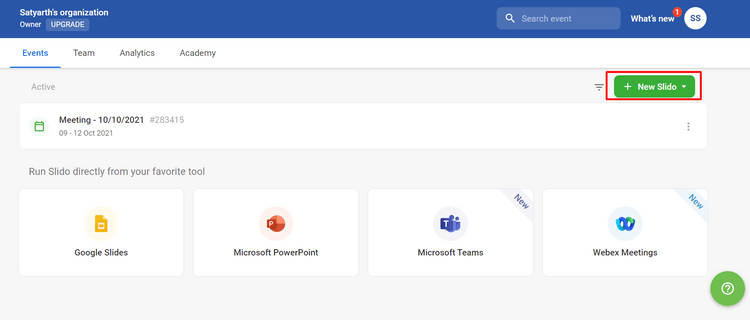
3. Pridajte udalosť, ktorá obsahuje aj kód, ktorý môžete zdieľať so svojím publikom.
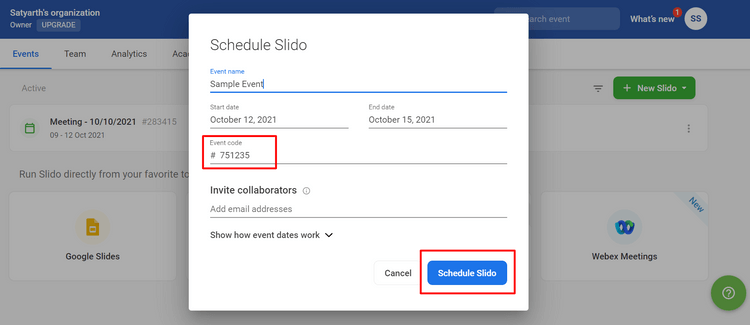
4. Po vyplnení údajov stačí stlačiť Schedule Slido . Po vytvorení udalosti budete automaticky prevedení na ďalšie kroky.
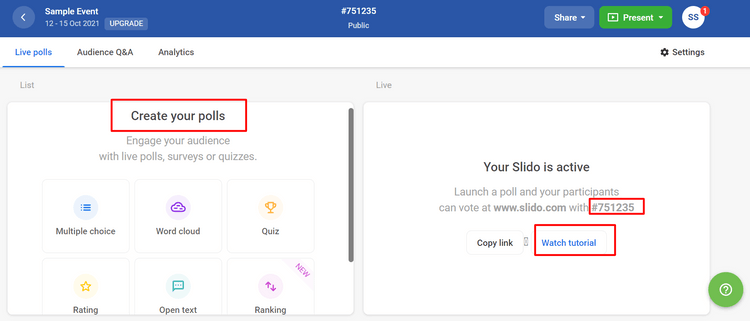
5. Ak chcete zobraziť výsledky hlasovania, stlačte tlačidlo Prehrať .
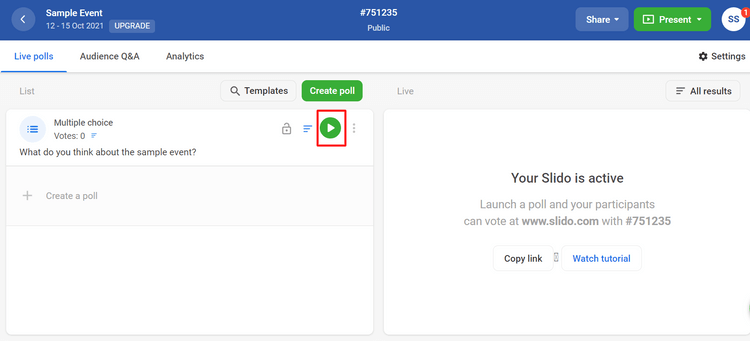
6. V prezentačnom režime bude obsah, ktorý zdieľate s publikom, na modrej obrazovke. Na ľavej strane môžete pridať osobný dotyk. Text na stránke hovorí ľuďom, ako sa môžu zúčastniť hlasovania, a dokonca je tu aj QR kód, ktorý si ľudia môžu naskenovať priamo do svojho telefónu.
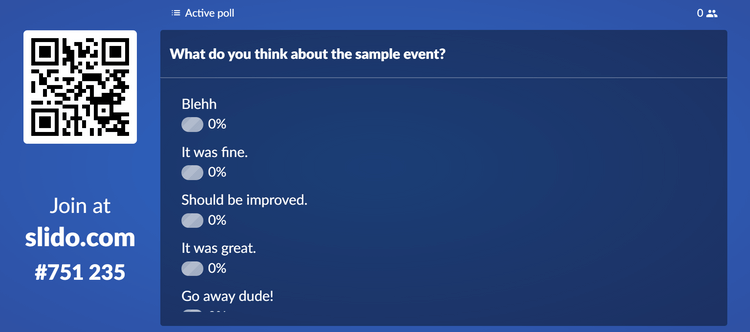
Slido tiež automaticky aktualizuje údaje v reálnom čase. Preto uvidíte, ako sa hlasy v priebehu času menia prostredníctvom percentuálnych stĺpcov.
Ako integrovať Slido do PowerPointu
Z prezentácie máte prístup ku všetkým nástrojom a funkciám Slido pomocou rozšírenia PowerPoint.
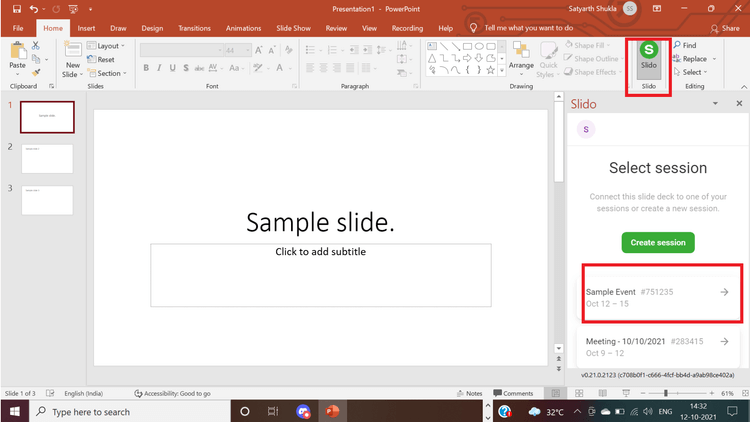
Môžete si stiahnuť svoju pripravenú prezentáciu a pridať prieskumy, otázky a dokonca aj otázky a odpovede na Slido a PowerPoint. To znamená, že nemusíte prepínať medzi prezentáciou a kartou prehliadača. Ak chcete integrovať Slido do PowerPointu:
1. Stiahnite si rozšírenie Slido PowerPoint na: https://www.sli.do/powerpoint-polling.
2. Po nainštalovaní rozšírenia kliknite v PowerPointe na tlačidlo Snímka .
3. Prihláste sa do svojho účtu Slido.
4. Všetky udalosti sa zobrazia na bočnom paneli. Môžete tiež vytvoriť nové.
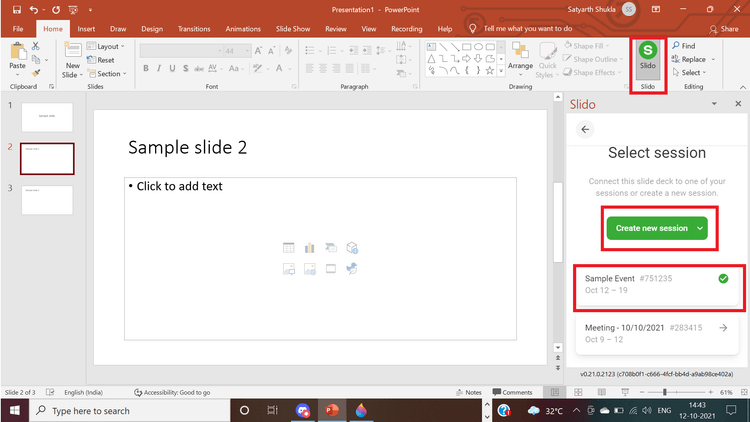
5. Vyberte existujúcu anketu alebo vytvorte novú.
6. Kliknutím na anketu ju pridáte.
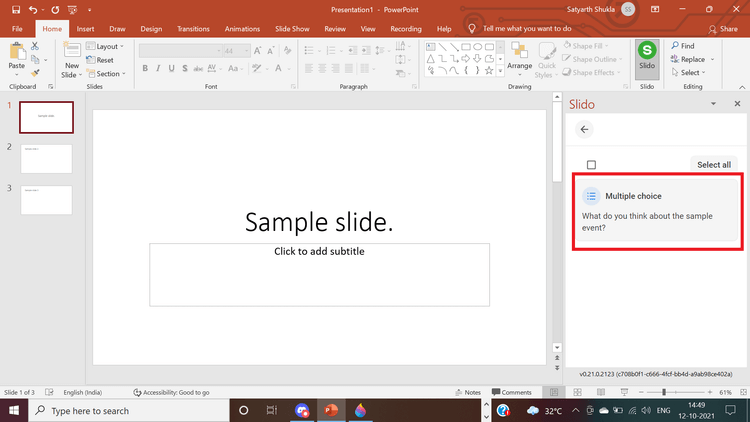
7. Hlasovanie sa pridá hneď za zvolenú snímku.
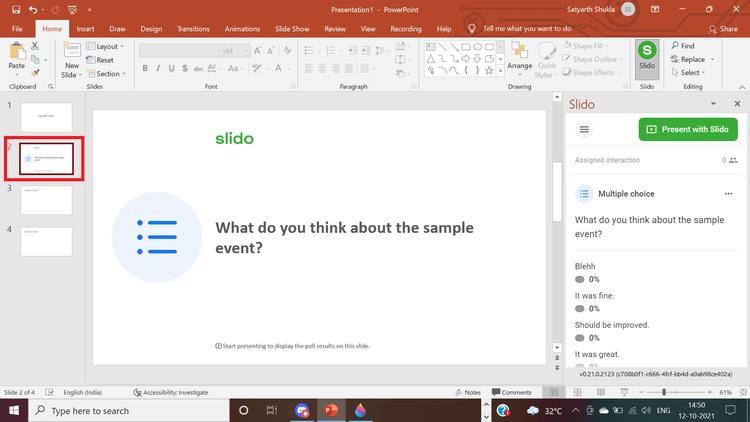
Hneď ako sa presunie na ďalšiu snímku, otvorí sa hlasovanie všetkým. Ak robíte prezentáciu cez webinár, nemusíte nastavovať ďalšiu obrazovku. Nemusíte skrývať ďalšie karty alebo okná. Túto otázku môžete položiť priamo. Všetci sa zúčastnia a budú reagovať.
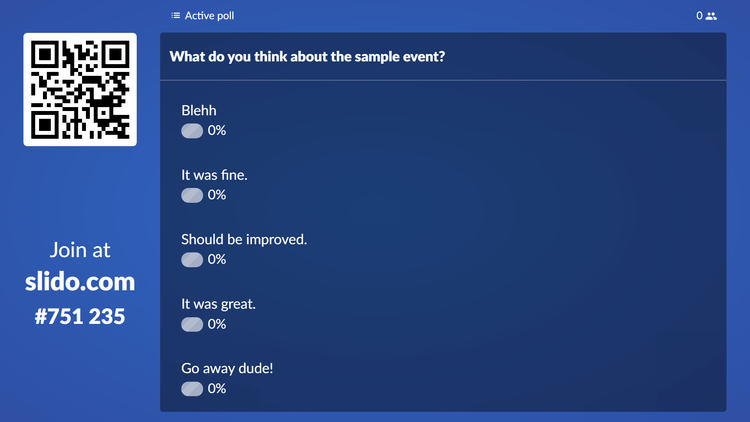
Môžete si vybrať, kedy a ako sa zobrazia výsledky. Vyberte napríklad možnosť okamžite zobraziť výsledky . Hneď ako kliknete na Pridať k prezentácii , zobrazí sa vľavo otázka.
V prezentačnom okne môžete prejsť na túto otázku hneď po zobrazení vybranej snímky. Snímka sa automaticky otvorí, aby ju divák videl. Každý, kto sa zapojí do ankety, môže poslať odpoveď.
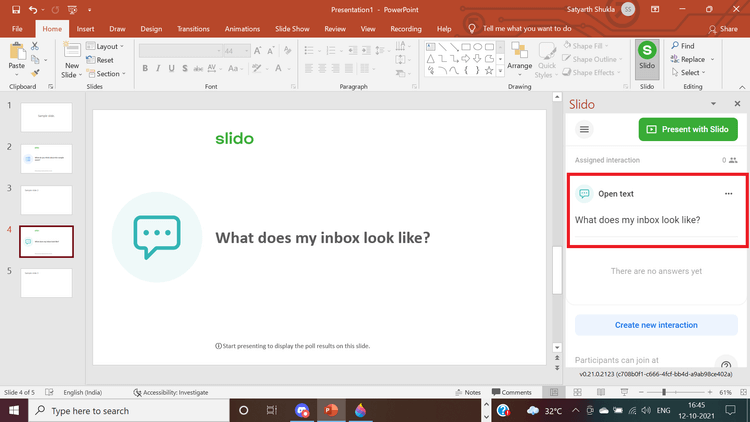
Pridajte otázky a odpovede na snímky programu PowerPoint pomocou aplikácie Slido
Medzi snímky môžete zahrnúť snímku otázok a odpovedí, aby ste mohli odpovedať na otázky predtým, ako prejdete na ďalšiu tému. Stačí vybrať Otázky a odpovede publika z interaktívneho bočného panela.
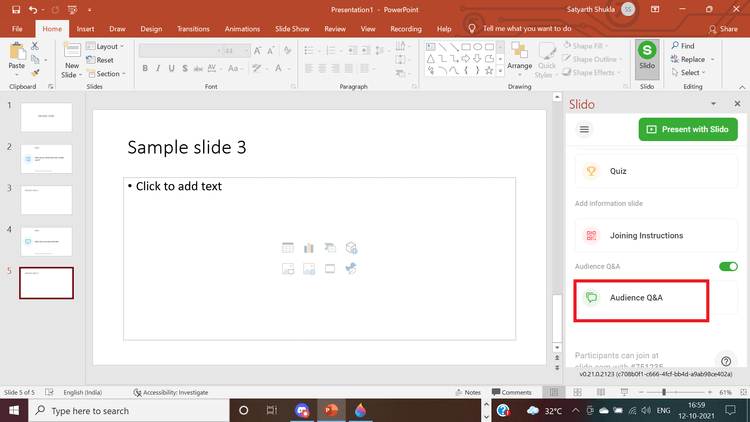
Vyššie je uvedené, ako pridávať hlasy, otázky a odpovede na snímky programu PowerPoint pomocou aplikácie Slido . Dúfam, že článok je pre vás užitočný.
Kreslenie anime: Ako kresliť jednoduché anime postavy. Tento návod vám ukáže, ako jednoducho a efektívne kresliť anime postavy, aj ako začiatočník.
Naučte sa, ako jednoducho zrkadliť, otáčať a prevracať text vo Worde 2016 a 365 dokumentoch. V tomto článku nájdete podrobný návod so všetkými potrebnými krokmi.
Ako pripnúť komentáre na TikTok, TikTok umožňuje používateľom jednoducho pripnúť komentáre. Tu je návod, ako pripnúť komentáre k videám TikTok.
Návod na odosielanie ikon, ktoré vydávajú zvuk na Facebook Messenger. Objavte, ako používať zvukové ikony na Messenger a obohatte svoje správy.
Zistite, či je Google Takeout dobrou možnosťou na zálohovanie údajov. Prečítajte si o výhodách a nevýhodách tejto služby.
Návod na spojenie 2 paralelne bežiacich videí na CapCut. Zistite, ako jednoducho skombinovať videá pomocou najnovšej aplikácie CapCut.
Ako používať Imerzívne zobrazenie v Zoom. Zistite, ako vytvoriť pohlcujúce video schôdze s Imerzívnym zobrazením v Zoom, ktoré zlepšuje interakciu a zapojenie účastníkov.
Zjistite, jak zobrazit hlavičku a patu pouze na první stránce ve Wordu 365, 2016 a 2019, a také v Google Dokumentech.
Ako napísať dlhý status s farebným pozadím na Facebooku? WebTech360 predstaví podrobné kroky na publikovanie dlhého statusu s farebným pozadím na Facebooku.
Najjednoduchší spôsob, ako nakresliť anime oči, tento článok vám ukáže, ako usporiadať očné výrazy pre realistické anime postavy.








